JLink V8 与IDE融合术:Eclipse和Keil无缝对接
发布时间: 2024-12-13 22:20:40 阅读量: 2 订阅数: 14 

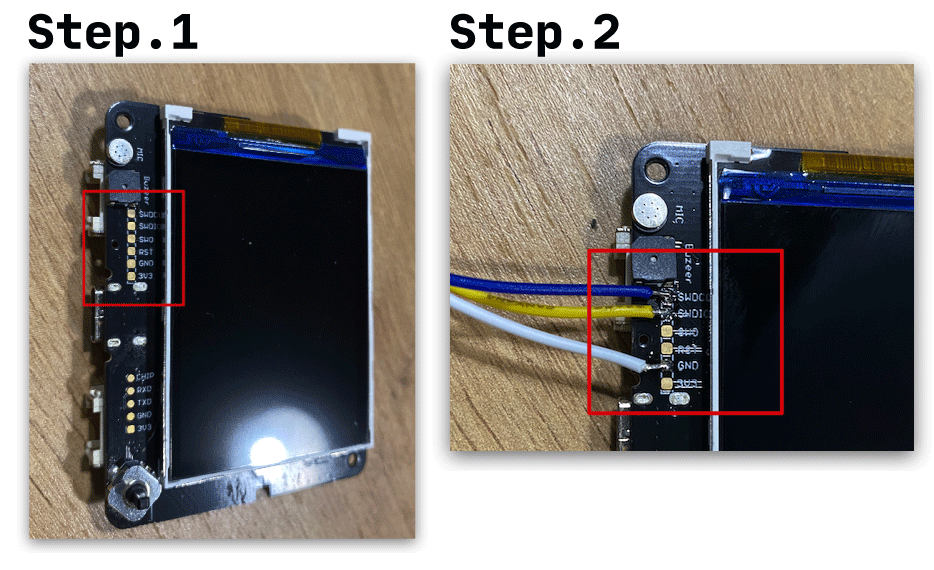
参考资源链接:[自制JLink V8原理图验证成功,支持多种处理器调试](https://wenku.csdn.net/doc/64797ab9543f8444881b7018?spm=1055.2635.3001.10343)
# 1. JLink V8概述及其功能特点
## 1.1 JLink V8简介
JLink V8是SEGGER公司推出的高性能JTAG/SWD调试器,广泛应用于嵌入式系统的开发和调试中。与早期的JLink版本相比,V8具有更快的数据传输速度,更高的稳定性,并支持更广泛的调试接口。V8的升级使得开发者能够更加高效地进行软件测试和硬件调试。
## 1.2 功能特点分析
JLink V8具备以下特点:
- **高速性能**:其多核调试功能支持并行调试,显著提高了调试效率。
- **广泛的兼容性**:支持超过7000种ARM/Cortex-M处理器,并且可以通过固件更新支持新的处理器。
- **多接口支持**:除了标准的JTAG和SWD接口外,也支持SWO(串行线输出)和RTT(实时跟踪),为开发者提供了丰富的调试选项。
## 1.3 应用场景探讨
JLink V8不仅可以用于普通的单片机调试,还适用于复杂系统的设计验证和性能分析。它的多功能性使其成为嵌入式开发人员和工程师的理想选择。
在接下来的章节中,我们将深入探讨JLink V8与Eclipse和Keil等集成开发环境的集成方法,以及在实际项目中的高级应用技巧。
# 2. Eclipse集成JLink V8的理论与实践
## 2.1 Eclipse集成环境简介
### 2.1.1 Eclipse IDE的安装与配置
Eclipse 是一个开放源代码的集成开发环境(IDE),广泛用于 Java 程序的开发,并且支持众多其他的编程语言,如 C/C++、Python 等。它通过插件系统支持各种开发工具和语言。
在安装 Eclipse 前,你需要选择适合你的操作系统(如 Windows、macOS 或 Linux)的版本。接着,下载相应的安装包,并按照操作系统的指导完成安装。安装完成后,Eclipse 会引导你创建一个工作区(Workspace)并进行初始配置。
接下来,为了集成 JLink V8,需要安装额外的插件。这可以通过 Eclipse 的“Help”菜单中的“Install New Software”选项来完成。选择对应插件的更新站点并安装,如 “C/C++ Development Tools”,“GDB Hardware Debugging”等。
### 2.1.2 Eclipse插件系统和扩展机制
Eclipse 的强大之处在于其插件系统和扩展机制,它允许开发者通过安装不同的插件来扩展 IDE 的功能。要查看已安装的插件,可以在“Help”->“About Eclipse”->“Installation Details”中找到。
Eclipse 允许用户安装插件的几种方式:
- 在线安装:通过“Install New Software”功能,连接到远程插件仓库。
- 离线安装:下载插件的 Zip 文件,并在 Eclipse 中通过“Install”功能进行安装。
- 市场安装:通过 Eclipse Marketplace Client 安装。
此外,开发者还可以通过编写自己的插件来扩展 Eclipse,这通常是通过 Java 语言,并遵循 Eclipse 插件开发标准实现的。
## 2.2 JLink V8与Eclipse的连接原理
### 2.2.1 JLink V8驱动安装与配置
JLink V8 是 Segger 公司推出的一款强大的 JTAG/SWD 调试器,它兼容广泛的微控制器,并被广泛用于嵌入式系统开发。
要使 JLink V8 与 Eclipse 集成,首先要安装 JLink 驱动程序。驱动可以从 Segger 官网下载并安装。在安装过程中,确保选择支持的开发环境(Eclipse CDT),这将安装 JLink 驱动和必要的 DLL 文件。
安装完成后,需要在 Eclipse 中配置 JLink 设备。这可以通过“Window”->“Preferences”->“C/C++”->“Debug”->“GDB Hardware Debugging”来设置,选择正确的 JLink 驱动路径和设备连接端口。
### 2.2.2 从Eclipse访问JLink V8设备
配置完毕后,Eclipse 就可以访问 JLink V8 设备了。这可以通过创建一个新的调试配置来完成,路径为“Run”->“Debug Configurations”->“GDB Hardware Debugging”。在这里,你需要指定 GDB 服务器,如果 JLink 驱动正确安装,那么 JLink GDB 服务器应该已经被正确识别。
然后,可以通过“Debug as”菜单启动调试会话,这会使得 Eclipse 连接到 JLink V8 并开始调试。此时,可以使用 JLink V8 的强大功能进行程序下载、单步执行、寄存器查看等功能。
## 2.3 Eclipse中JLink V8的调试与编程
### 2.3.1 创建Eclipse项目并配置调试环境
要使用 JLink V8 在 Eclipse 中进行调试,第一步是创建一个项目。对于 C/C++ 项目,选择“File”->“New”->“C++ Project”,然后选择合适的项目类型和工具链。创建项目后,需要配置项目以适应 JLink V8 的调试环境。
这涉及设置编译器标志以启用调试信息,以及配置链接器,确保调试符号被正确地嵌入到可执行文件中。在项目的属性中,可以在“C/C++ Build”->“Settings”中找到编译器和链接器设置,并适当修改。
### 2.3.2 利用JLink V8进行代码调试
代码调试涉及启动调试会话,并使用各种调试工具来控制程序执行、观察程序状态。在 Eclipse 中,可以设置断点,这会告诉 JLink V8 在遇到相应代码行时暂停执行。
调试功能的使用通常涉及到以下步骤:
- 启动调试会话,并选择正确的 GDB 服务器和调试配置。
- 使用“Step Over”,“Step Into”,“Step Return”等操作控制程序流程。
- 使用“Variables”视图查看和修改变量值。
- 使用“Memory”视图访问和修改内存。
- 查看程序的堆栈跟踪和寄存器状态。
### 2.3.3 实现项目特定的调试会话
每个项目都可能需要定制的调试设置。例如,可能需要下载特定的固件到目标设备,或者配置特定的硬件参数,如时钟速度。
要实现这些,可以在“Run”->“Debug Configurations”中配置特定的调试会话。例如,可以在 GDB 调试命令中添加自定义命令,这些命令在启动调试会话时会被执行。
此外,使用“Debug View”可以观察到程序的执行状态,并在需要时进行干预,例如,强制执行特定的分支,或者模拟特定的外设状态。
下面是一个简化的 GDB 调试命令示例,它们可以在 Eclipse 的调试配置中使用:
```gdb
(gdb) target remote localhost:2331
(gdb) monitor speed auto
(gdb) load firmware.bin
(gdb) break main
(gdb) run
```
在上面的 GDB 命令中,我们连接到了本地运行的 JLink GDB 服务器,设置了自动速度,加载了固件到目标设备,并在程序的入口点设置了一个断点,然后开始执行程序。在 Eclipse 中,你可以利用 JLink V8 的强大功能来有效地调试程序。
# 3. Keil集成JLink V8的理论与实践
## 3.1 Keil MDK开发环境介绍
### 3.1.1 Keil MDK的安装与配置
在深入探讨如何将JLink V8集成到Keil MDK开发环境中之前,首先需要对Keil MDK有一个基本的了解。Keil MDK是专为ARM处理器设计的集成开发环境,广泛应用于嵌入式系统开发。它集成了高效编译器、集成调试器、性能分析器、以及强大的硬件仿真功能,为开发者提供了一站式的开发解决方案。
#### 安装步骤:
安装Keil MDK相对简单,但需要确保系统环境满足其安装要求。以下是安装的基本步骤:
1. 从Keil官网下载最新版本的Keil MDK安装文件。
2. 双击下载的安装程序,启动安装向导。
3. 选择安装路径并遵循安装向导的提示。
4. 安装过程中,根据需要选择组件,确保至少包含了ARM编译器和调试器。
5. 完成安装并重启系统。
#### 配置要求:
为了确保Keil MDK能与JLink V8顺利配合工作,需要进行以下配置:
1. **处理器选择**:在Keil MDK的“Project”菜单中选择“Options for Target”,在“Target”选项卡中指定目标处理器类型。
2. **调试器配置**:在“Debug”选项卡中设置调试器为JLink,选择对应的设备类型和时钟频率。
3.
0
0





